En más de una ocasión habremos querido configurar en nuestro equipo algún sistema que nos permita bloquear el acceso a determinadas páginas web. Ya hemos hablando en alguna ocasión de un modo de hacerlo recurriendo a nuestro fichero 'hosts'…
…pero esa técnica afecta a todas las conexiones que establezca nuestro PC, no sólo a las sesiones de navegación web, por lo que en muchos casos no será una opción práctica.
Dado que Chrome no cuenta con ninguna función nativa de bloqueo de webs, tendremos que recurrir -como en tantos otros casos- a las extensiones.
Opción 1: BlockSite
Una extensión destaca por encima del resto por su popularidad: BlockSite, que supera el millón de usuarios y que cuenta ya con casi 25.500 reseñas en la Chrome Web Store.
Será a esta web donde deberemos acudir para instalarla: una vez hecho, nos pedirá permiso para acceder a la información sobre los sitios que visitamos.
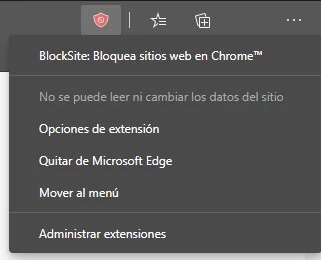
Dicho permiso no es totalmente necesario si sólo buscamos bloquear dominios, pero más adelante explicaremos porqué puede resultarnos útil concederlo.
Una vez instalado BlockSite, habrá aparecido un nuevo icono (un escudo rojo) en la barra de herramientas de Chrome; haciendo clic en el mismo con el botón derecho y accediendo a continuación a 'Opciones de extensión', podremos visualizar el formulario que nos permitirá indicar qué dominios deseamos bloquear.
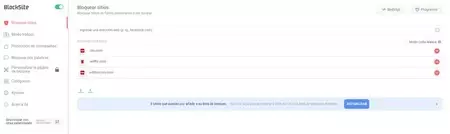
Rápidamente detectaremos que esta herramienta cuenta con algunas limitaciones:
La versión gratuita cuenta con un límite de 6 dominios a bloquear.
Los subdominios han de bloquearse por separado.
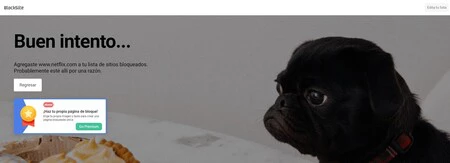 Esta será la pantalla que veremos al intentar acceder a un dominio bloqueado (la imagen de fondo puede variar).
Esta será la pantalla que veremos al intentar acceder a un dominio bloqueado (la imagen de fondo puede variar).
Ciertamente, estas limitaciones (sobre todo la primera) pueden limitar el atractivo de la extensión. Sin embargo, BlockSite cuenta con otros sistemas de bloqueo que podemos usar simultáneamente junto al anterior... y que no establece ningún límite de dominios para la versión gratuita:
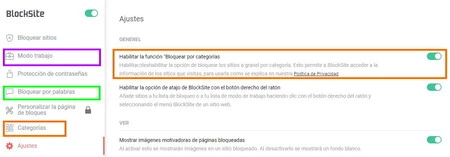 Las tres clases de bloqueos que complementan al bloqueo de dominios.
Las tres clases de bloqueos que complementan al bloqueo de dominios.
Modo trabajo: Nos permite bloquear contenidos, como en la sección anterior, pero estos sólo se bloquearán mientras tengamos activo el temporizador del 'Modo Trabajo'. Su objetivo es el de evitar distracciones.
Bloquear por palabras: En este caso, el bloqueo basado en las palabras contenidas en la URL. Podemos indicar tantas palabras prohibidas como estimemos necesario.
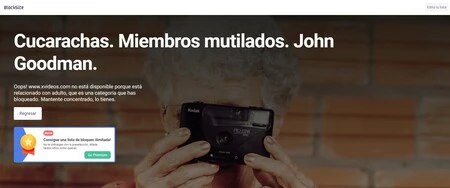 La página de bloqueo por defecto (puede cambiarse) cuando intentamos acceder a una web pornográfica aplica una filosofía similar a la del Ministerio de Sanidad en las cajetillas de tabaco.
La página de bloqueo por defecto (puede cambiarse) cuando intentamos acceder a una web pornográfica aplica una filosofía similar a la del Ministerio de Sanidad en las cajetillas de tabaco.
- Bloquear por categorías: Esta opción se habilita dentro de la sección 'Ajustes' y se configura dentro de la de 'Categorías'. De forma predeterminada, bloquea sitios web con 'contenido adulto' (violencia, pornografía, etc), pero podemos establecer que haga lo propio con sitios de noticias, redes sociales, deportes y apuestas.
Para poder usar esta última opción, deberemos conceder a la extensión los permisos de acceso a nuestra información de navegación, si se lo denegamos tras la instalación.
Opción 2: Block Site
Mucho menos popular es 'Block Site' (con espacio en medio): se sitúa en torno a los 30.000 usuarios. Además, carece de sistema de bloqueo por categorías y términos, así como de 'Modo trabajo' y temporizadores.
Pero si lo que nos interesa es crear un sencillo sistema de 'lista negra' en el que vayamos indicando qué dominios queremos bloquear, incluso si éstos aparecen únicamente como iframe, y a dónde queremos redirigirlos (esto último es opcional), entonces Block Site es una alternativa muy recomendable a la extensión abordada más arriba.
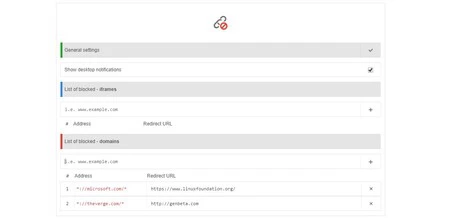
Imagen | Basada en original de Seobility





Ver 1 comentarios